Windows 11’de Dış Müdahale Koruması, Windows Güvenlik uygulamasında bulunan ve güvenlik özelliklerinde doğrudan uygulama aracılığıyla yapılmayan yetkisiz değişiklikleri önleyen bir özelliktir.
Bu özellik, hacker saldırıları ve güvenlik özelliklerini devre dışı bırakmaya çalışan kötü amaçlı uygulamalar sırasında ek bir koruma katmanı getirse de, uygulama dışında herhangi bir değişiklik yapmanızı da engeller. Örneğin, Microsoft Defender Antivirus, Güvenlik Duvarı veya başka herhangi bir özelliğin yapılandırmasını değiştirmek için Komut İstemi veya PowerShell’deki komutları kullanmanız gerektiğinde. Veya Grup İlkesi Düzenleyicisi’ni kullanarak virüsten koruma yazılımını devre dışı bırakmak istiyorsunuz.
Sebebi ne olursa olsun, Windows 11’de güvenlik ayarlarını uygulama dışından değiştirmek isterseniz, Windows Güvenliği içinden Dış Müdahale Koruması özelliğini devre dışı bırakabilirsiniz.
Bu kılavuz, Windows 11 bilgisayarınızda Dış Müdahale Korumasını etkinleştirme veya devre dışı bırakma adımlarında size yol gösterecektir.
Windows 11’de Dış Müdahale Koruması nasıl devre dışı bırakılır
Windows 11’de Dış Müdahale Korumasını devre dışı bırakmak için şu adımları kullanın:
- Açık Başlama.
- Aramak Windows Güvenliği ve uygulamayı açmak için en üstteki sonucu tıklayın.
- Tıklamak Virüs ve tehdit koruması.
- “Virüs ve tehdit koruması” bölümünün altında, Ayarları yönet seçenek.

- Kapatmak Dış Müdahale Koruması geçiş anahtarı.
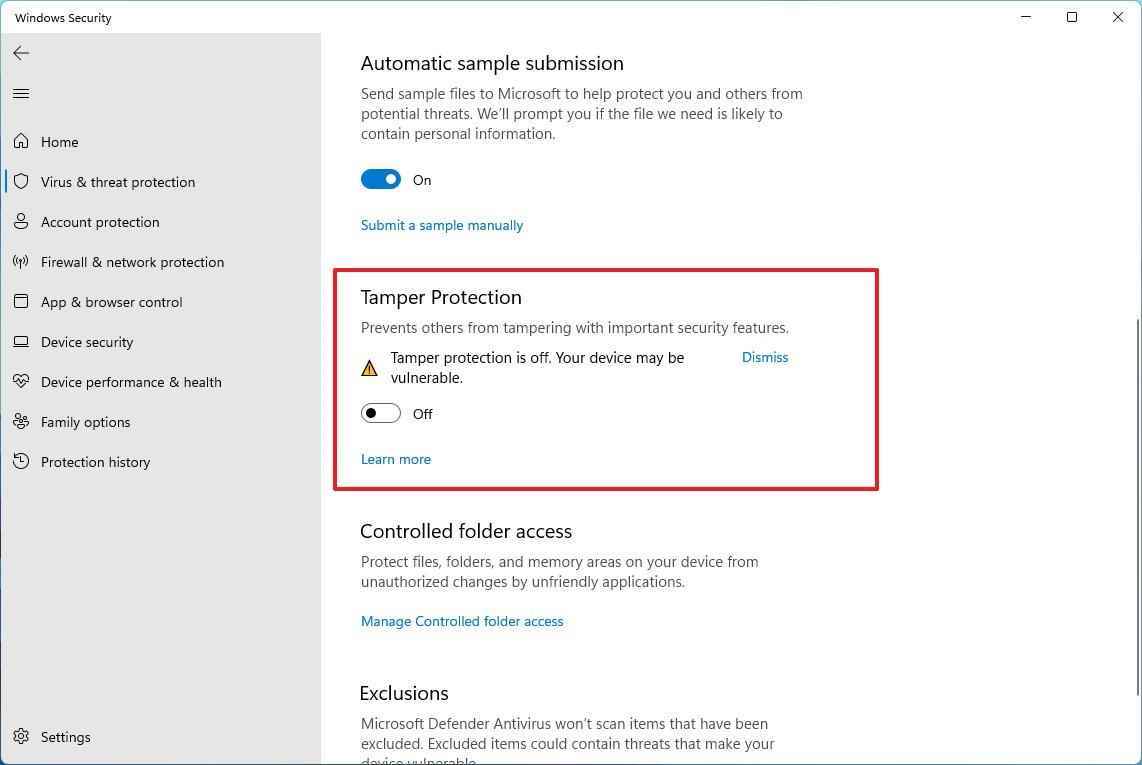
Adımları tamamladığınızda, komutları veya üçüncü taraf uygulamalarını kullanarak Windows Güvenlik ayarlarını değiştirebilirsiniz.
Özelliğin, uygulama dışından herhangi bir değişiklik yapmanızı engellediğinden, yalnızca Windows Güvenlik uygulamasından devre dışı bırakabileceğinizi unutmamak önemlidir. Bu görevi tamamlamak için Kayıt Defterini veya başka bir aracı kullanamazsınız.
Windows 11’de Dış Müdahale Koruması nasıl etkinleştirilir
Dış Müdahale Korumasını etkinleştirmek için şu adımları kullanın:
- Açık Başlama.
- Aramak Windows Güvenliği ve uygulamayı açmak için en üstteki sonucu tıklayın.
- Tıklamak Virüs ve tehdit koruması.
- “Virüs ve tehdit koruması” bölümünün altında, Ayarları yönet seçenek.

- aç Dış Müdahale Koruması geçiş anahtarı.
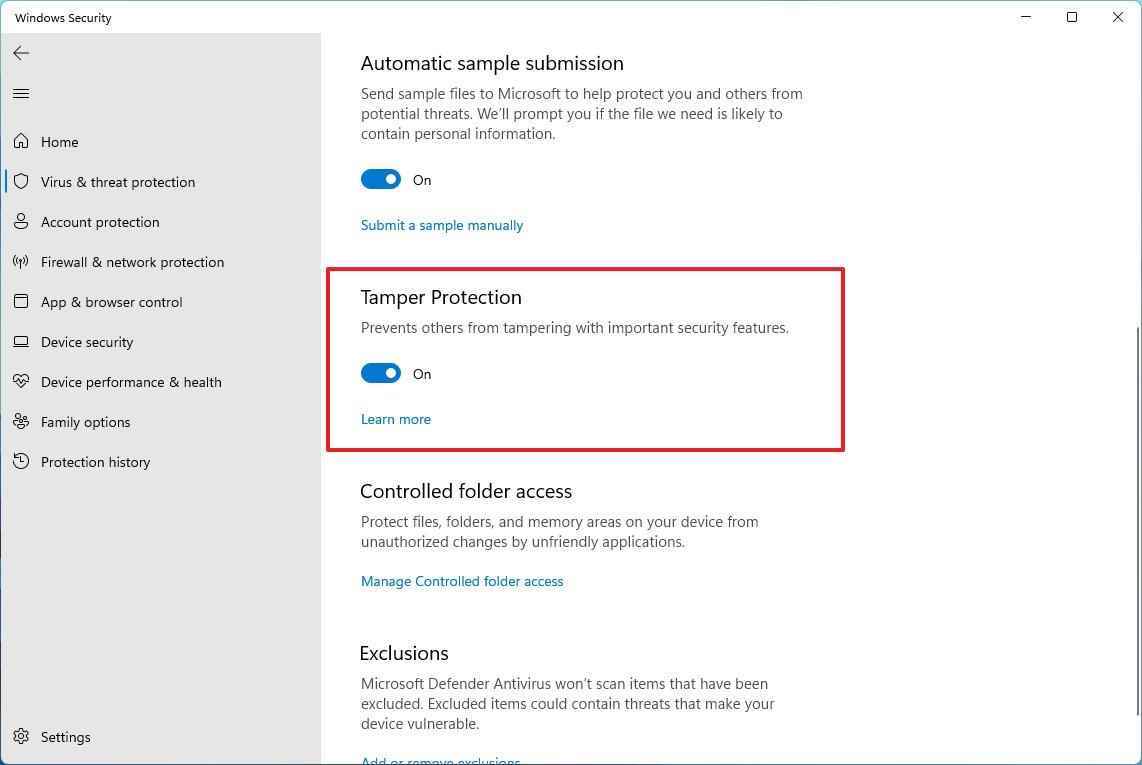
Adımları tamamladıktan sonra sistem, kullanıcılardan veya uygulamalardan (gerçek zamanlı koruma, bulut tarafından sağlanan koruma, virüsten koruma güncellemeleri, güvenlik bildirimleri, davranış izleme ve diğerleri gibi) güvenlik değişikliği yapma girişimlerini izleyecek ve önleyecektir.
Daha fazla kaynak
Windows 10 ve Windows 11 hakkında daha yararlı makaleler, kapsam ve sık sorulan soruların yanıtları için aşağıdaki kaynakları ziyaret edin:
